Google винаги добавя скрити нови екстри в браузъра Chrome, за да запази мястото си като един от най-добрите браузъри. Въпреки че отнема време тези функции да се разпространяват за всички, обикновено можете да ги активирате с бързо пътуване до страницата на Chrome Flags. Това важи за функцията Прочетете по-късно на Google Chrome, настройка, която ви позволява временно да запазвате уеб страници, които искате да прочетете по-късно, без те да се изгубят в черната дупка, която е ваша Папка с отметки. Флагът за Прочетете по-късно е наличен за браузъра Chrome на Android, Windows, Mac, Linux и, разбира се, на Chromebook.
Как да активирам флага на списъка за четене
- Отворете Chrome.
- Отидете на хром: // знамена /.
-
Използвай лента за търсене в горната част на страницата, за да намерите флагове „Прочетете по-късно“.

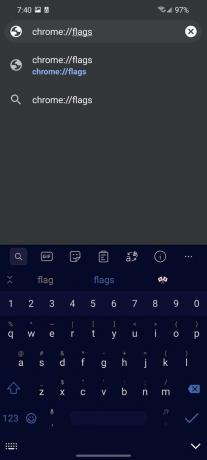
 Източник: Android Central
Източник: Android Central - Докоснете падащо поле до Списък за четене.
- Докоснете Активирано.
-
Докоснете Рестартирайте или Рестартирам в зависимост от това дали сте на Android или настолна версия на Chrome.
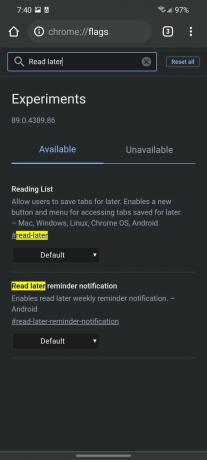
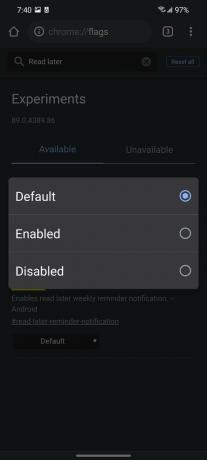
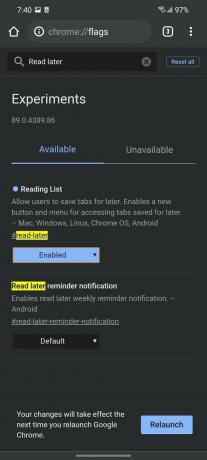 Източник: Android Central
Източник: Android Central
След като Chrome се затвори и презареди, списъкът за четене по-късно ще бъде активиран. Като бележка ще трябва да активирате списъка за четене на всяко устройство, от което искате да получите достъп до списъка, но след като бъде активиран, списъкът се синхронизира, където и да сте влезли в Google Chrome. Сега трябва да добавим уеб страници към него за достъп по-късно.
VPN сделки: Доживотен лиценз за $ 16, месечни планове от $ 1 и повече
Как да добавите уеб страници към списъка за четене по-късно в Google Chrome
- Отидете на a уеб страница искате да запазите за по-късно.
- (Само за мобилни устройства) Докоснете меню с три точки.
- (На всяко устройство) Докоснете Отметка звезда.
-
Докоснете Списък за четене.
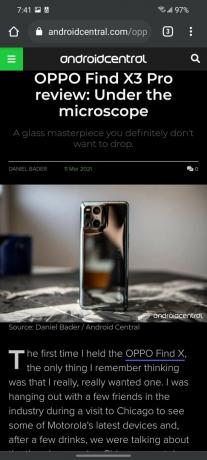
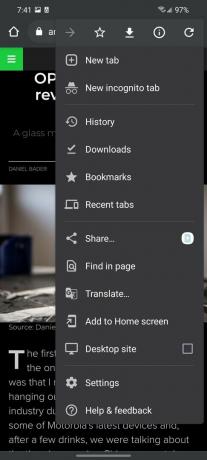
 Източник: Android Central
Източник: Android Central
След като дадена статия бъде добавена към списъка, можете да получите достъп до нея на всяко устройство, на което сте влезли в профила си в Google и активирали списъка за четене.
Как да влезете в списъка си за четене на Google Chrome Прочетете по-късно на Android
- Отворете Chrome.
- Докоснете меню с три точки.
-
Докоснете Отметки.

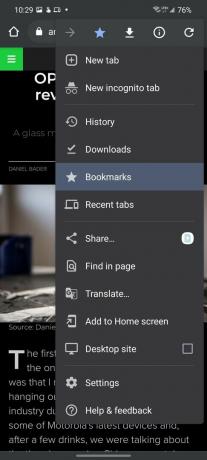 Източник: Android Central
Източник: Android Central - Докоснете стрелка назад в горния ляв ъгъл, ако не сте в главното меню „Отметки“.
- Докоснете Списък за четене.
-
Докоснете уеб страница искате да прочетете.
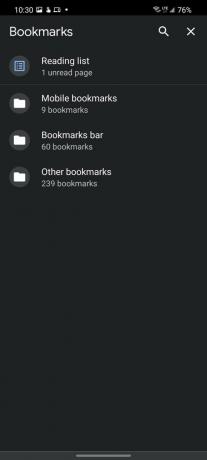
 Източник: Android Central
Източник: Android Central
Как да влезете в списъка си за четене на Google Chrome Прочетете по-късно на работния плот
Ако държите лентата на отметките активирана през цялото време, ще видите списъка за четене в най-дясната страна на лентата. Ако оставите лентата с отметки активирана само в Новия раздел (като мен), просто натиснете Ctrl + T и списъкът за четене ще бъде близо до горния десен ъгъл на страницата. Можете също да удряте Ctrl + Shift + B за да включите лентата на отметките от който и да е раздел, който използвате в момента.

Netflix предлага огромна библиотека от оригинални, класически и неизвестни филми. Ето списък на най-добрите 21 филма на Netflix, които стриймират сега.

Galaxy Watch 4 изглежда идва по-рано, отколкото първоначално очаквахме, но все още не знаем много за действителния продукт. Все пак това не означава, че нямаме лични списъци с желания за нови, стари и нови функции.

Все повече компании, които правят фитнес тракери и интелигентни часовници, се включват в абонаментните услуги игра, но Whoop е компания, която е направила всичко за абонаменти, обединявайки хардуер и софтуер в месечни такса. След като прекарах известно време с Whoop Strap 3.0, загрех до този модел повече, отколкото очаквах.

Изскачащите прозорци, банери и видеорекламите са най-малко досадни, но много от тях крият и злонамерен софтуер. Ето някои рекламни блокери, които ще ви помогнат да преодолеете шума.
Ара Вагонер
Ara Wagoner е писател в Android Central. Тя тематизира телефони и мушка Google Play Music с пръчка. Когато не пише помощ и инструкции, тя мечтае за Дисни и пее мелодии. Ако я видите без слушалки, БЪДЕТЕ. Можете да я следите в Twitter на @arawagco.
